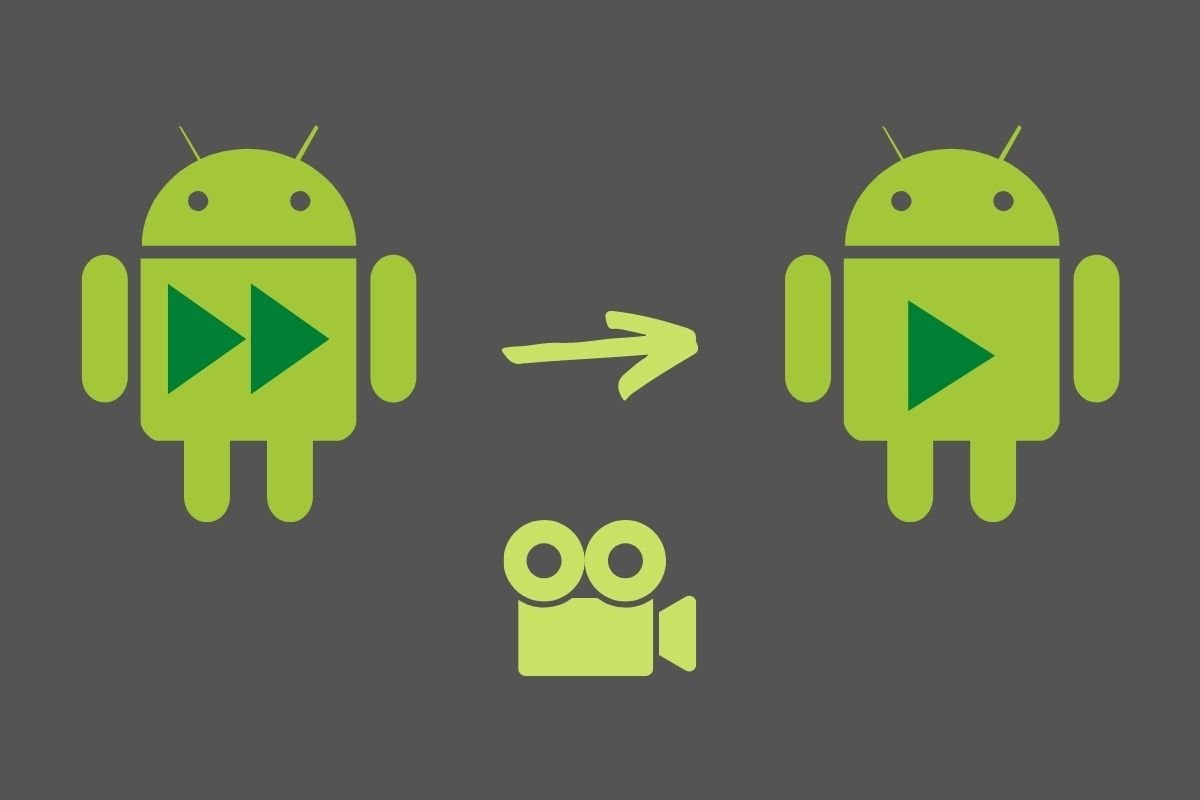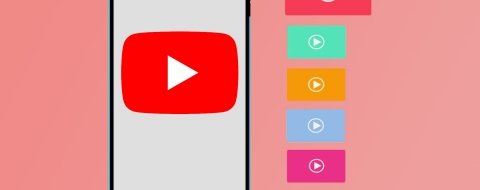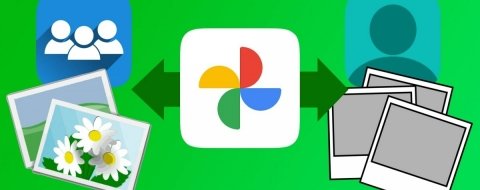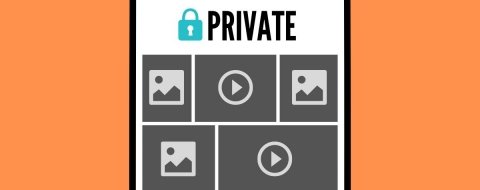Algunos dispositivos cuentan con grabación en cámara rápida. Gracias a esta función, los usuarios obtienen vídeos graciosos y divertidos en los que todo lo que aparece en pantalla va muy rápido. No obstante, es probable que tras grabar un vídeo acelerado hayas querido reducir la velocidad de reproducción. ¿Es posible hacerlo desde un dispositivo Android? Lo cierto es que sí existen algunas herramientas que lo permiten. En este artículo te desvelamos dos formas que te ayudarán a pasar vídeos de cámara rápida a normal desde tu teléfono móvil.
Pasar vídeos de cámara rápida a normal en Android con Video Speed
Video Speed es la primera herramienta que te recomendamos en este artículo. Es una aplicación muy sencilla de utilizar y que te permitirá modificar la velocidad de tus vídeos. Puedes descargarla de manera gratuita desde los servidores de Malavida.
Con Video Speed instalada en tu teléfono, accede a ella y presiona en Select Video.
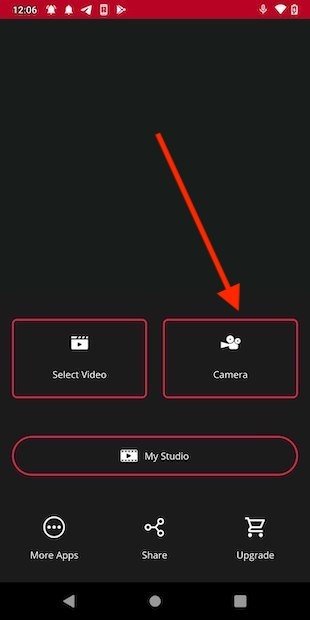 Abrir video en Video Speed
Abrir video en Video Speed
Seguidamente, usa el explorador de archivos para localizar el vídeo registrado en cámara rápida. Cuando lo encuentres, realiza una pulsación sobre él.
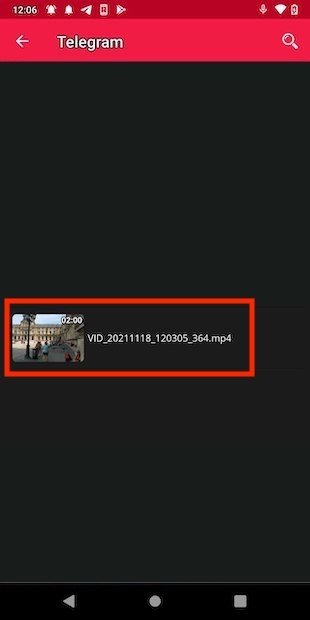 Seleccionar clip de vídeo
Seleccionar clip de vídeo
Modifica la velocidad del vídeo y presiona en el botón Play para visualizar los resultados. Dependiendo de la velocidad original, será necesario especificar una velocidad u otra, aunque todas deben situarse por debajo del 1x.
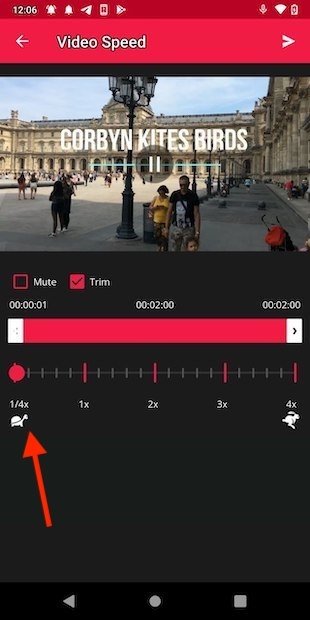 Modificar la velocidad
Modificar la velocidad
Para guardar el vídeo, presiona en el botón del avión de papel situado en la esquina superior derecha de la pantalla.
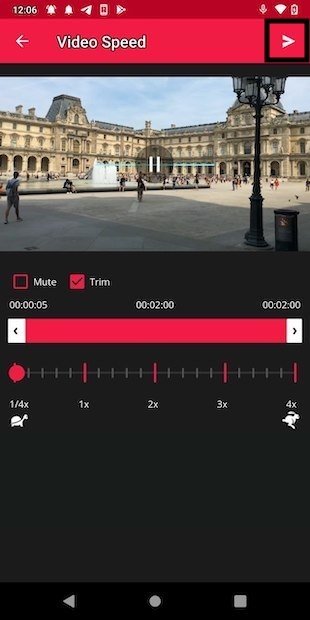 Guardar el vídeo con la velocidad reducida
Guardar el vídeo con la velocidad reducida
Espera a que el proceso finalice.
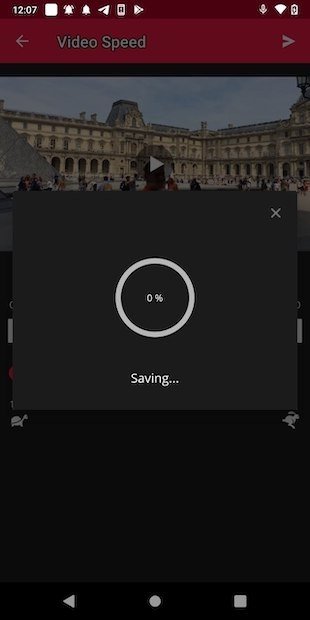 Esperar a que termine el proceso de conversión
Esperar a que termine el proceso de conversión
Al acabar, Video Speed guardará una copia del vídeo en el almacenamiento interno del dispositivo.
Pasar vídeos de cámara rápida a normal en Android con Slow Motion Video
Slow Motion Video es una aplicación pensada para convertir vídeos con velocidad normal a cámara lenta. Como se trata de reducir la velocidad de un clip en cámara rápida, esta es una herramienta que nos servirá. Descárgala de manera gratuita usando el enlace que verás en esta misma página.
Entonces, abre la aplicación y presiona en Start Slow Motion.
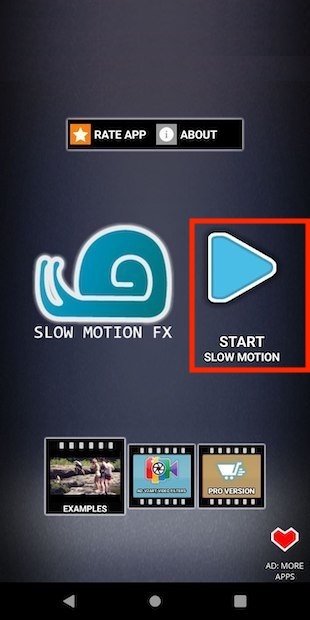 Seleccionar un vídeo desde la galería en Slow Motion Video
Seleccionar un vídeo desde la galería en Slow Motion Video
Utiliza el comando Chose movie para proseguir.
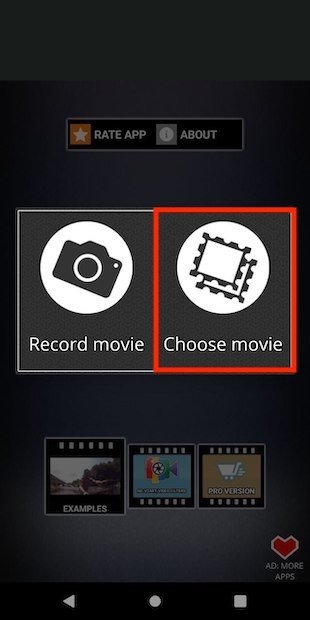 Elegir vídeo del almacenamiento interno
Elegir vídeo del almacenamiento interno
Elige el vídeo empleando el explorador de archivos.
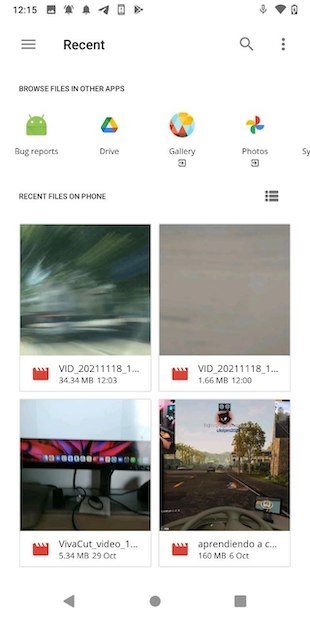 Usar el explorador para elegir el vídeo
Usar el explorador para elegir el vídeo
Selecciona el método Simple si deseas cambiar la velocidad de todo el vídeo. Por el contrario, presiona en Advanced para aplicar diferentes velocidades de reproducción en varios puntos del mismo vídeo.
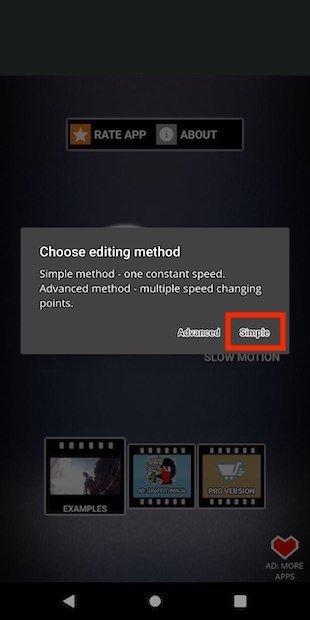 Modo simple de la aplicación
Modo simple de la aplicación
Reduce la velocidad del vídeo con el control deslizante.
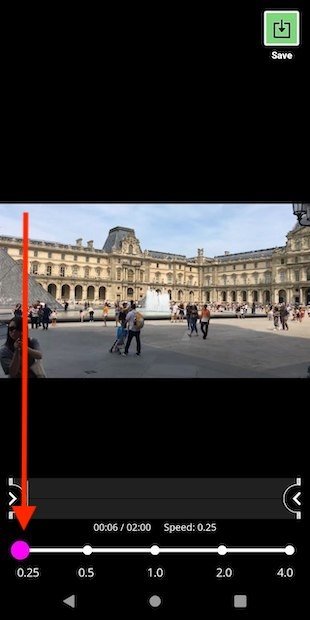 Cambiar la velocidad del clip
Cambiar la velocidad del clip
Cuando hayas logrado un buen resultado, presiona en Save.
 Guardar el vídeo con la velocidad reducida en la memoria interna
Guardar el vídeo con la velocidad reducida en la memoria interna
Como sucedió con la anterior aplicación, la copia se almacenará en tu dispositivo.
Consideraciones al pasar vídeos de cámara rápida a normal en Android
Ahora ya conoces las herramientas más adecuadas para cambiar la velocidad de un vídeo en Android. Sin embargo, hay algunas cosas que debes tener en cuenta. Por ejemplo, dependiendo del tipo de conversión que estés aplicando, es posible que algunas voces y sonidos no se escuchen del todo bien. De igual forma, debes ser consciente de la severa reducción de calidad que sufrirá el vídeo. Es normal que estos puntos supongan un problema para ti. En ese caso, la única opción es tratar de grabar los vídeos que son importantes a la velocidad estándar. Así evitarás tener que aplicar cambios de velocidad y evitar la pérdida de calidad que supone este proceso. Al fin y al cabo, siempre puedes crear copias a cámara rápida con algunas de las aplicaciones mencionadas aquí.